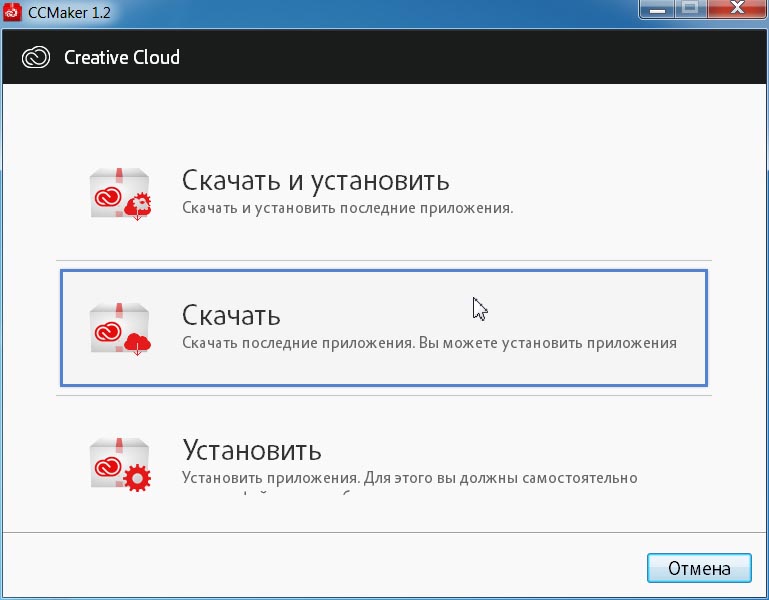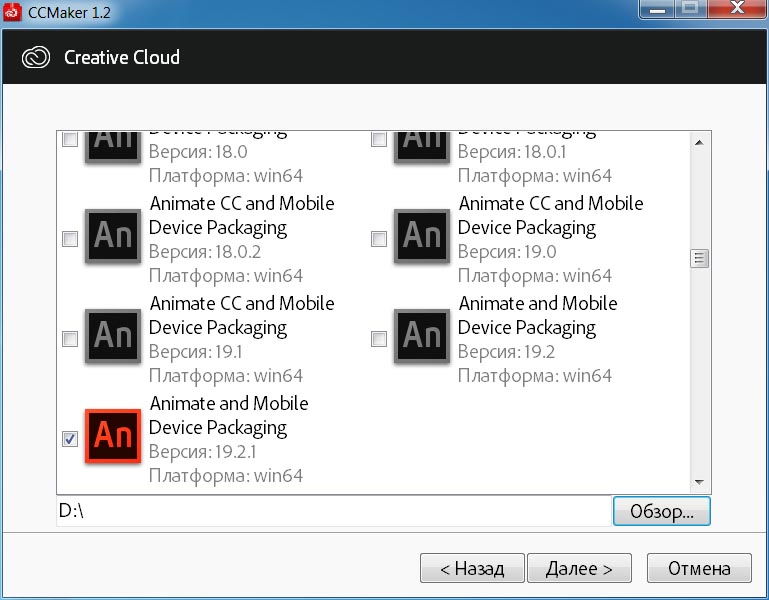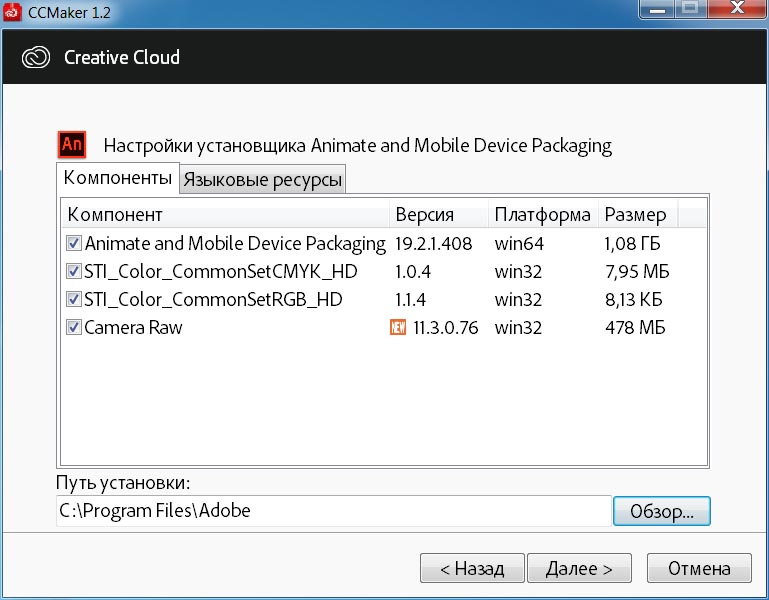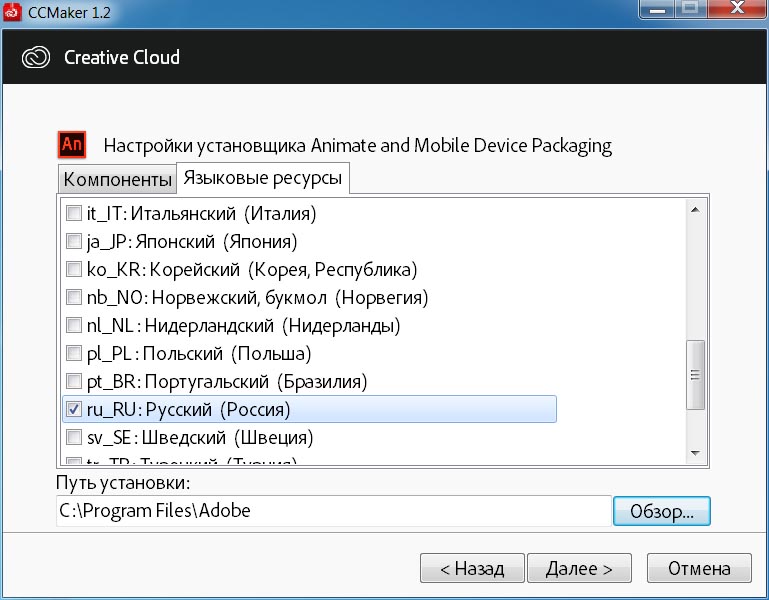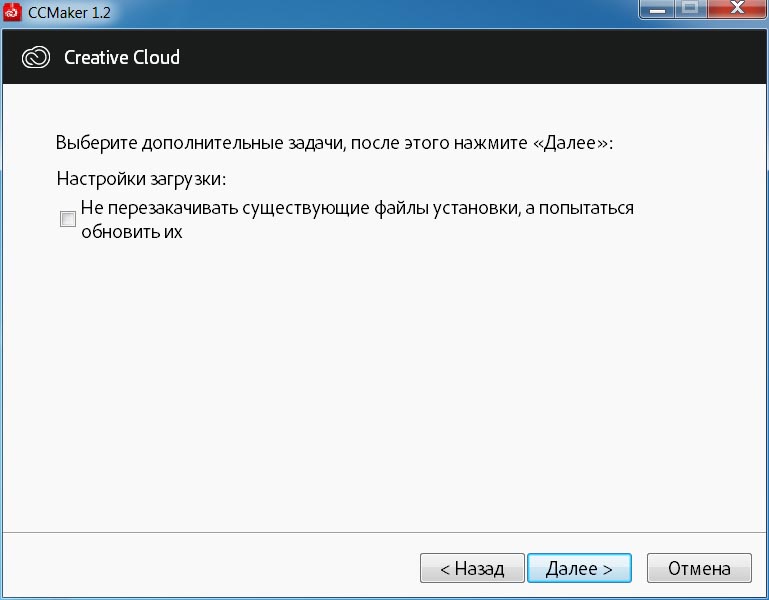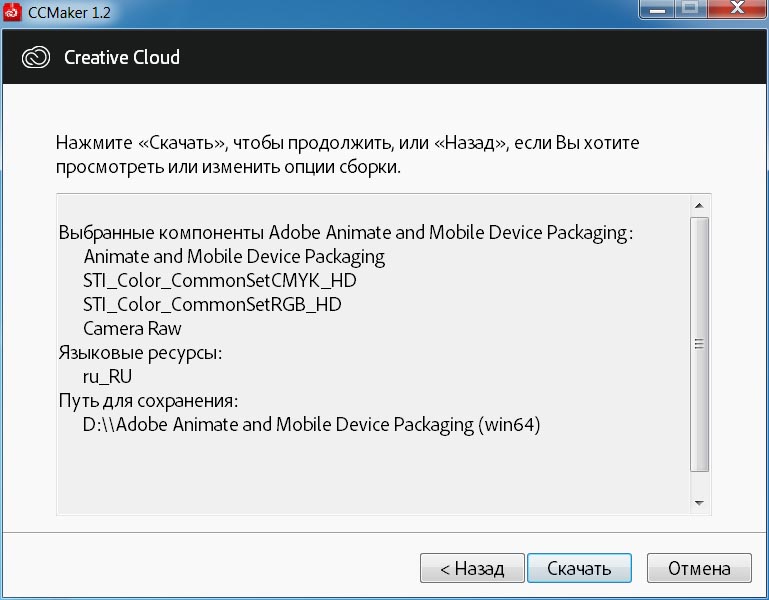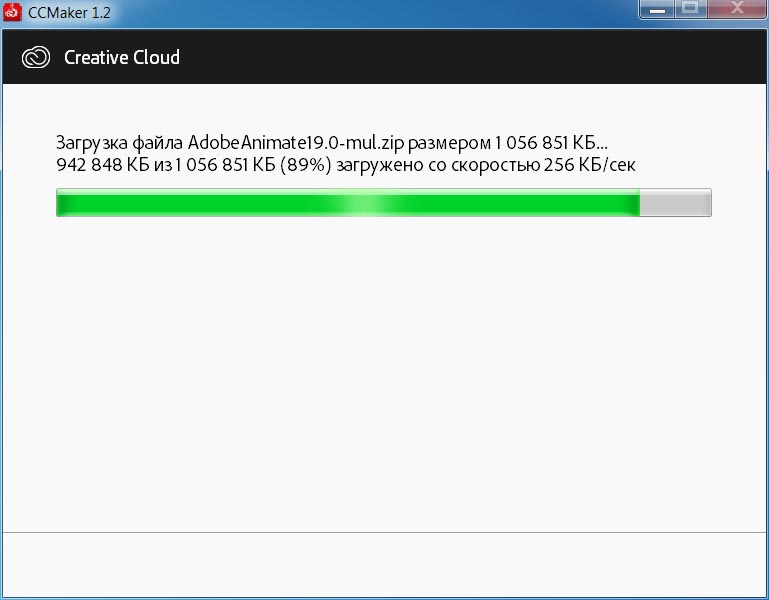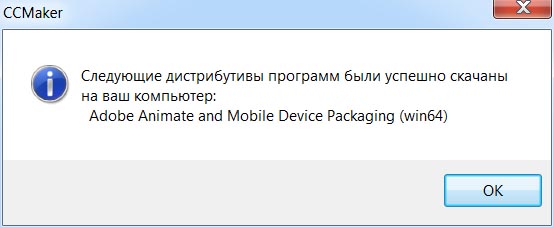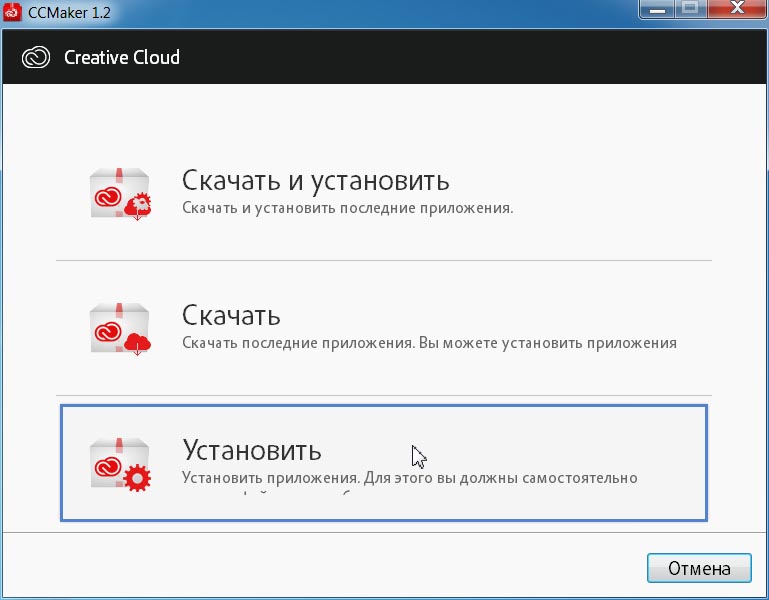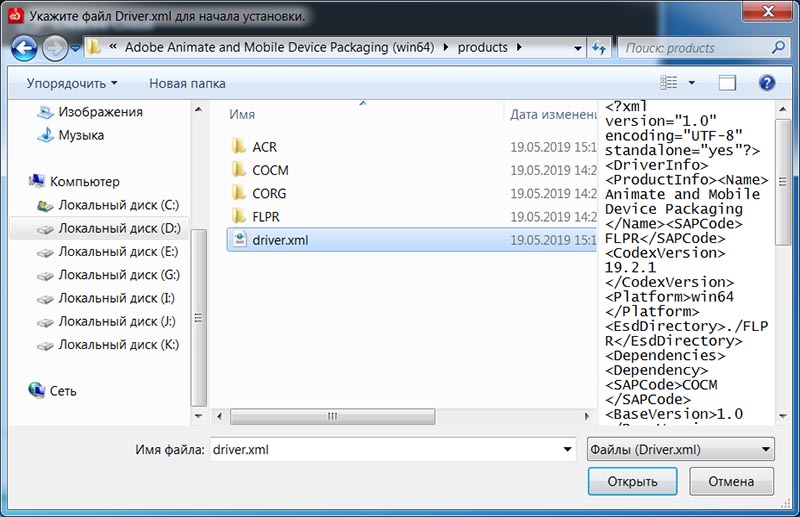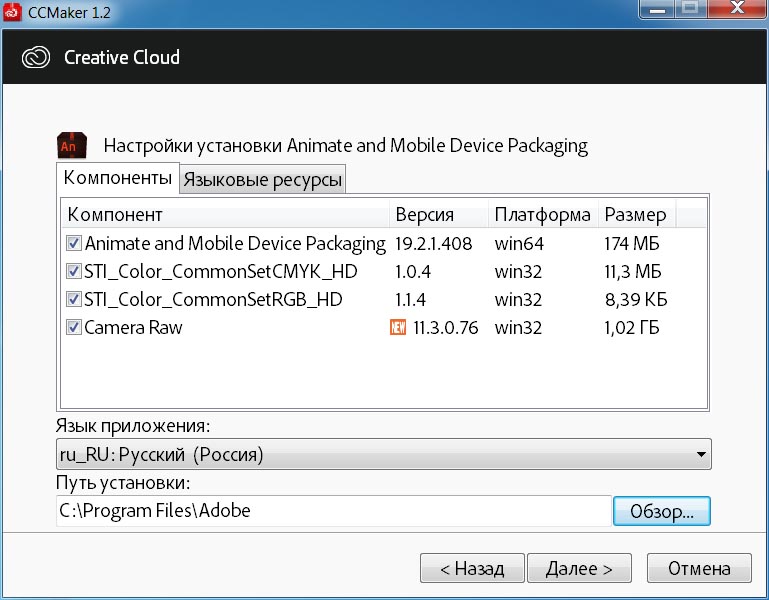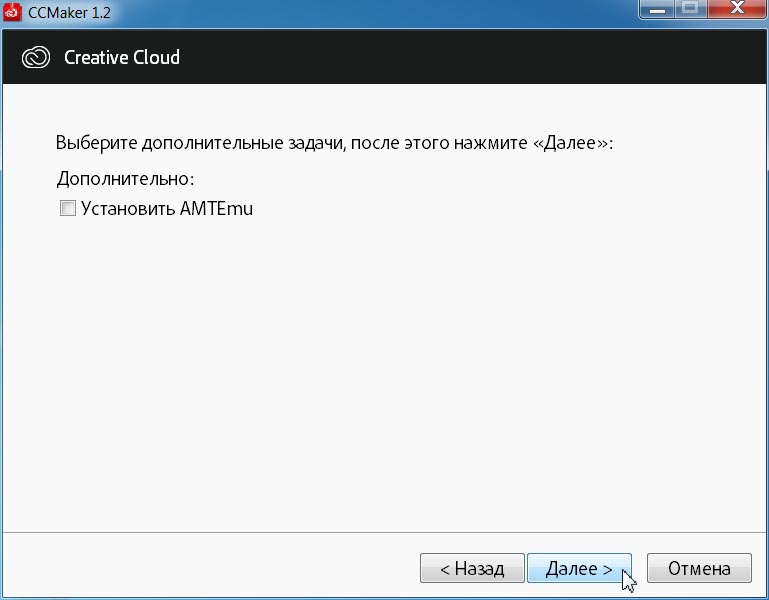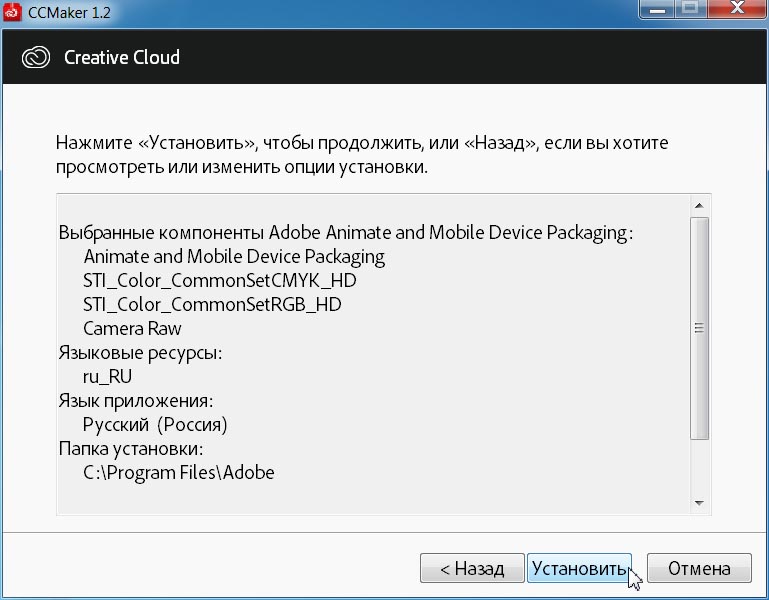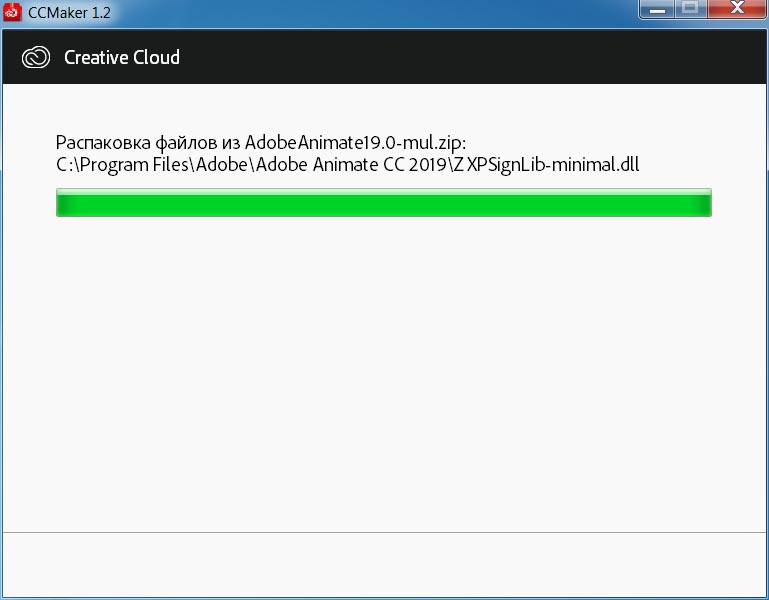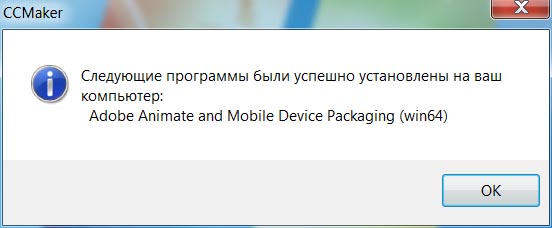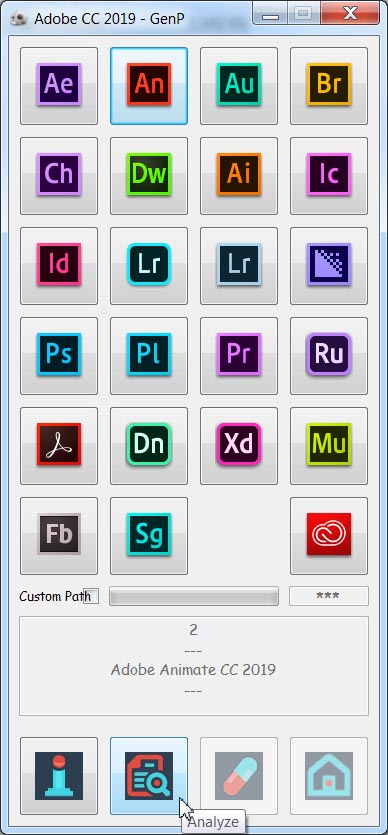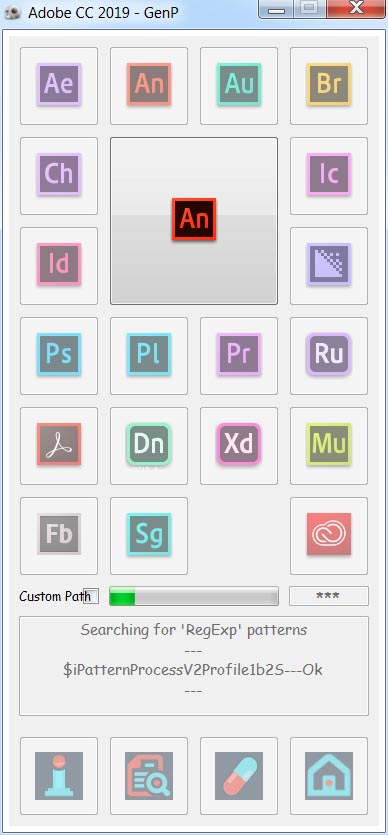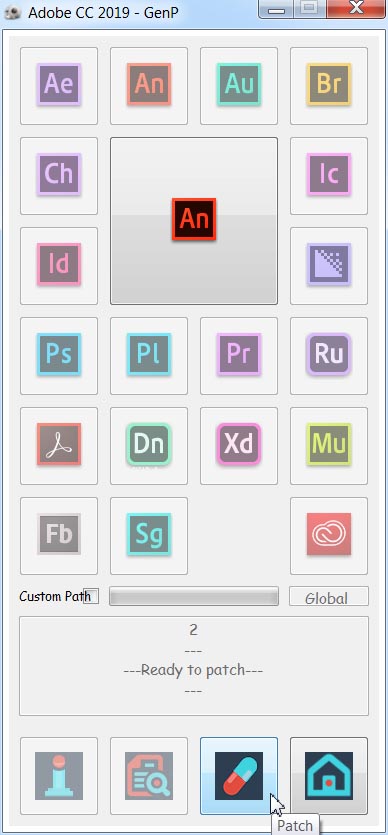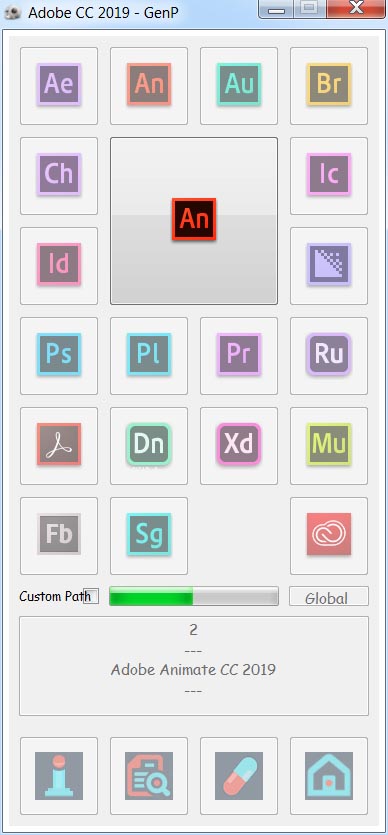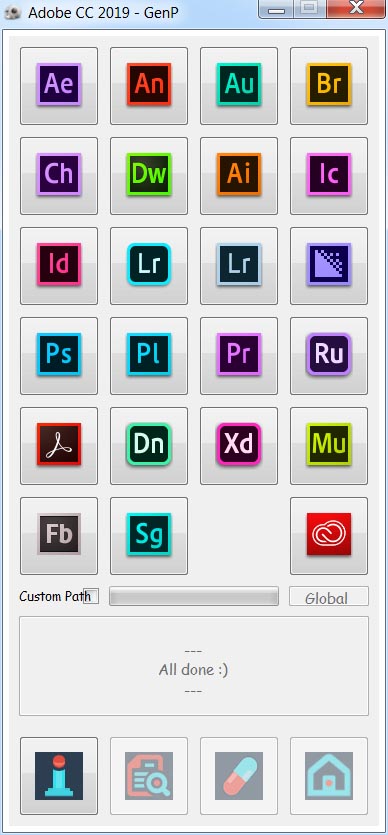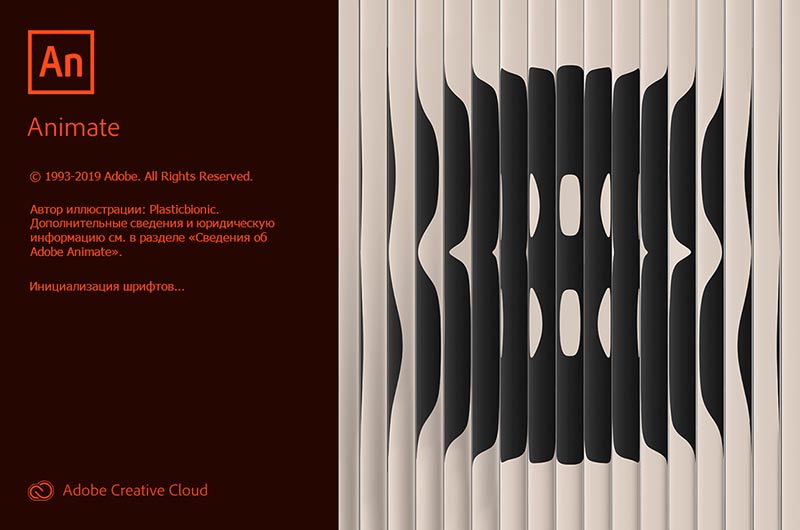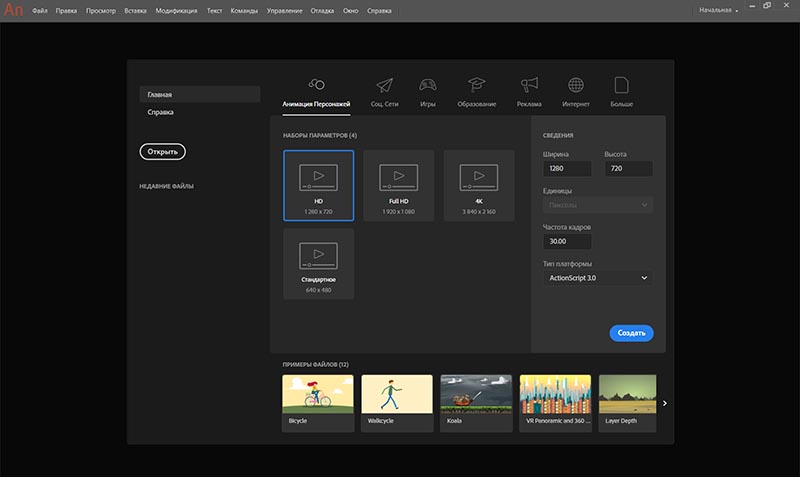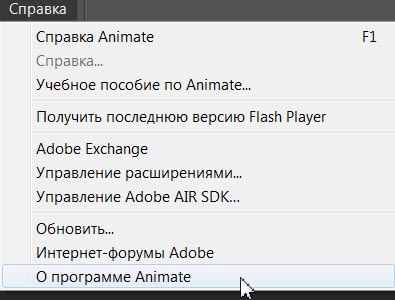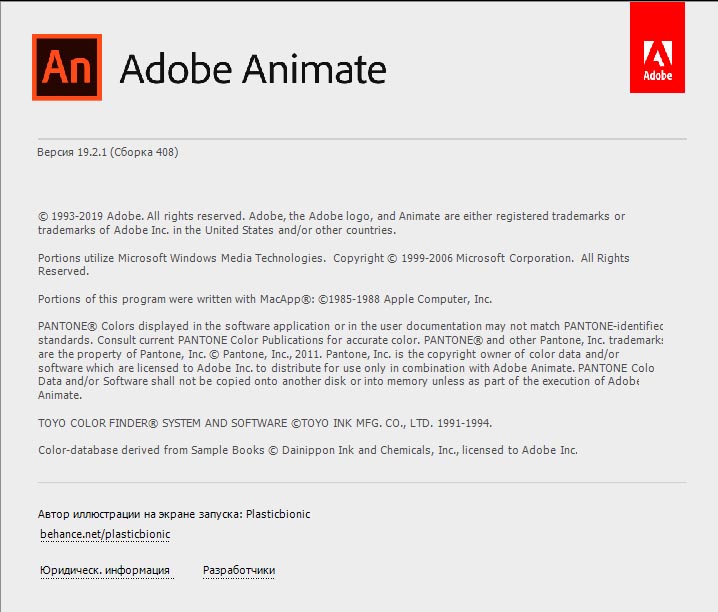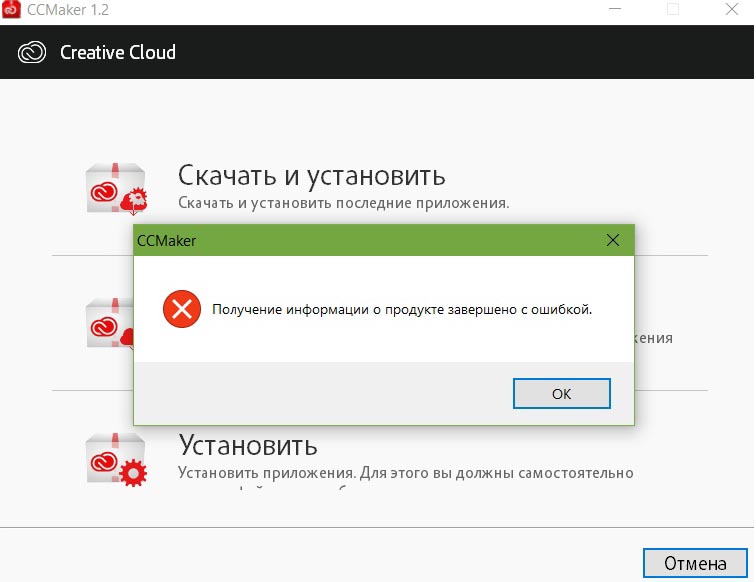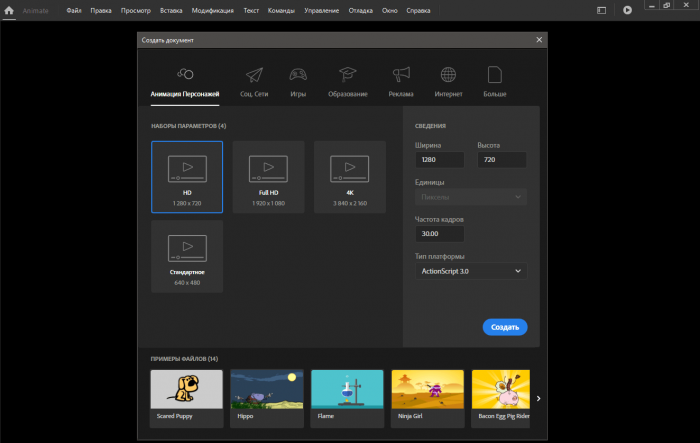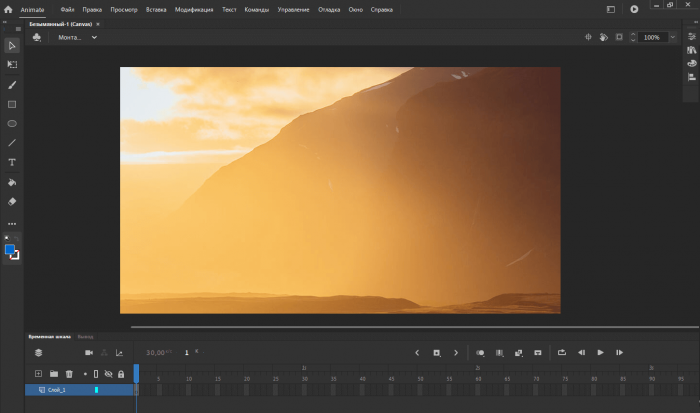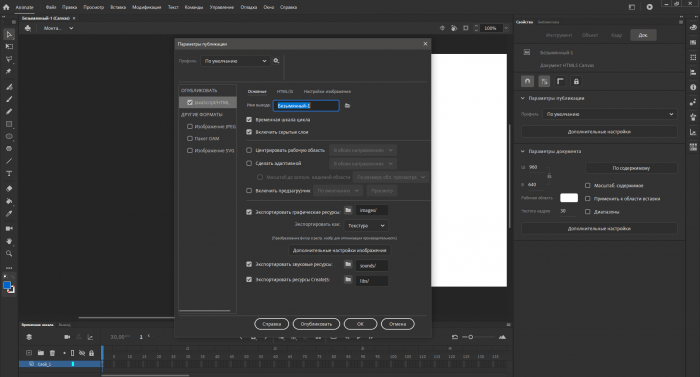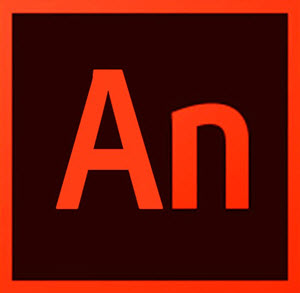Как установить adobe animate
Обучение и поддержка для Adobe Animate
Начало работы
Загрузите, найдите справку для участников, и изучите основы
Руководства
Руководства разного уровня для широкого круга пользователей.
Руководство пользователя
Получите оперативные ответы на вопросы и ознакомьтесь с пошаговыми инструкциями.
Устранение неполадок и Справка
Загрузка и установка
Как загрузить и установить Animate?
Вы можете загрузить Animate из каталога приложений Creative Cloud. Чтобы завершить процесс загрузки, вам потребуется войти в систему при помощи своего идентификатора Adobe ID и пароля. Более подробные сведения, в том числе информация о том, как установить более ранние версии или проверить наличие обновлений, приведены в разделе Загрузка и установка приложений Creative Cloud.
Почему не удается установить Animate?
Решения для исправления ошибки, связанной со сбоем при установке, приведены в разделе «Ошибка: «Сбой установки» настольного приложения Creative Cloud». Чтобы устранить другие проблемы, связанные с загрузкой, установкой и обновлением, обратитесь к этому руководству по устранению проблем загрузки и установки.
Можно ли загрузить пробную версию Animate?
Да! Пробные версии для всех приложений Creative Cloud, в том числе Animate, можно загрузить из каталога приложений Creative Cloud. Чтобы загрузить пробную версию, вам потребуется войти в систему при помощи идентификатора Adobe ID и пароля. Подробные инструкции приведены в разделе Загрузка и установка бесплатной пробной версии Creative Cloud.
Как восстановить идентификатор Adobe ID или пароль?
Можно ли установить Animate на другой компьютер?
Вы можете установить Animate и другие приложения Creative Cloud на не более чем два компьютера. Если вы хотите установить приложение на третий компьютер, потребуется деактивировать его на одном из двух предыдущих компьютеров. Узнайте больше об активации и деактивации приложений Creative Cloud.
Все еще нужна помощь? Получите больше решений для загрузки и установки.
Управление учетной записью
Как изменить пароль?
Войдите в свою учетную запись Adobe. В разделе Пароль выберите Изменить для параметра Текущий пароль, а затем следуйте инструкциям на экране.
Забыли пароль? Узнайте, как его сбросить.
Как изменить информацию о кредитной карте?
Как обновить или изменить свою подписку?
Сменить тариф Creative Cloud очень просто. Следуйте этим пошаговым инструкциям, чтобы обновить или изменить тариф.
Срок действия моей пробной версии скоро истечет. Как преобразовать ее?
Преобразовать пробную версию в платную подписку очень просто. Следуйте этим пошаговым инструкциям, чтобы обновить программу и оформить подписку.
Как аннулировать подписку и что произойдет с моими файлами?
После отмены подписки доступ к бесплатным возможностям Creative Cloud сохраняется, как и все файлы, сохраненные вами на устройство. Вы не сможете получать доступ к приложениям или большинству служб, а размер вашего облачного хранилища уменьшится до 2 ГБ. Узнайте о том, как отменить подписку Creative Cloud, и ознакомьтесь с условиями подписки Adobe.
Анимация
Можно ли создать анимации для виртуальной реальности с помощью Animate? Как это сделать?
Да. Вы можете использовать навыки работы с 2D в Animate и экспортировать панорамы или 360° анимации для виртуальной реальности. Узнайте, как разрабатывать и публиковать материалы для виртуальной реальности с помощью Animate.
Как анимировать при использовании инструмента «Кость»?
Следуйте инструкциям, приведенным в этом руководстве, чтобы узнать, как использовать инструмент «Кость» для оживления своих персонажей.
Как использовать глубину слоя для моей анимации?
Функция дополнительных слоев в Animate используется для создания глубины слоя для слоев на панели «Временная шкала». Можно изменить глубину слоя, применив анимацию.
Как создать эффект смещения с помощью камеры?
Глубина слоя, а также улучшения камеры позволяют аниматорам создавать более привлекательный контент. Можно создать эффект смещения для анимированных проектов путем ввода камеры на слоях с глубиной.
Как создавать действия без необходимости написания кода?
При создании анимации для HTML5 Canvas можно добавить код с помощью мастера кода операций, и писать коды не потребуется.
Как использовать HTML5 Canvas?
В документе типа HTML5 Canvas предусмотрена собственная поддержка для создания качественного интерактивного содержимого HTML5. Это означает, что можно использовать традиционную временную шкалу, рабочую среду и инструменты Animate для создания содержимого, а затем выводить его в формате HTML5.
Как создать анимацию движения?
Анимацию движения можно создать тремя способами. Узнайте о каждом из методов и выберите тот, который лучше всего вам подходит.
Ранее не работали с анимацией движения? Узнайте подробнее о начале работы с анимацией движения.
Adobe Animate CC 2019
Руководство как скачать и установить программу Adobe Animate CC 2019 или ее обновление, с помощью утилиты CCMaker.
Разрабатывайте интерактивную векторную и растровую анимацию для игр, приложений и веб-сайтов. Оживляйте мультфильмы и рекламные баннеры. Добавляйте интерактивные элементы в руководства и инфографики. Animate позволяет быстро публиковать контент на различных платформах, включая настольные ПК, мобильные устройства и телевидение.
Передовой набор инструментов для создания анимации позволяет разрабатывать приложения, рекламные объявления и превосходный мультимедийный контент, который перемещается по экрану.
Разрабатывайте интерактивный веб-контент для игр и рекламы с помощью мощных инструментов для создания иллюстраций и анимации. Проектируйте игровые среды, начальные экраны и интерфейсы; создавайте интерактивные игровые спрайты и встраивайте аудиоконтент. Animate — универсальное приложение для разработки ресурсов и написания кода.
Рисуйте эскизы и создавайте более выразительных персонажей с помощью кистей с регулируемым нажимом и наклоном, которые ведут себя так же, как настоящие. Заставьте персонажей моргать, говорить и ходить с помощью простой покадровой анимации. Создавайте интерактивные баннеры для веб-сайтов, реагирующие на действия пользователей (движения мыши, касание, щелчки мышью).
Создавайте контент для пользователей компьютеров, мобильных устройств и телевизоров путем экспорта анимации на другие платформы, в том числе HTML5 Canvas, WebGL, Flash/Adobe AIR и специализированные платформы типа SVG. Можно включать код непосредственно в проекты и даже добавлять действия без написания кода.
Приложение Animate регулярно обновляется, и его функциональность становится шире. А благодаря подписке Creative Cloud вы можете пользоваться новыми функциями сразу после их появления. Вот лишь некоторые из недавних обновлений.
Компания Adobe предлагает полный набор приложений для создания анимации, которые можно использовать (по отдельности или совместно) для реализации любых проектов. Animate подходит для создания интерактивной векторной анимации для игр, приложений и веб-сайтов. Adobe Character Animator CC 2019 позволяет анимировать персонажей в реальном времени. С помощью Adobe After Effects CC 2019 можно разрабатывать титры для кинофильмов, заставки, переходы и многое другое. Полноценная интеграция позволяет с легкостью перемещаться между всеми приложениями.
Для скачивания и установки Adobe Animate CC 2019, запускаем инсталлятор CCMaker.exe. Выбираем пункт: Скачать.
Выбираем программу или обновление, которое хотим скачать. Нажимаем на кнопку: Обзор. и указываем папку для хранения файлов установки Adobe Animate CC 2019, платформа win64 (64-разрядная версия). Нажимаем на кнопку: OK. И нажимаем на кнопку: Далее >
Настройки установщика Adobe Animate CC:
Переключаемся на закладку: Языковые ресурсы и видим что язык по-умолчанию: ru_RU Русский (Россия). Нажимаем на кнопку: Далее >
Настройки загрузки: снимаем галку перед пунктом — Не перезакачивать существующие файлы установки, а попытаться обновить их. Далее >
Нажимаем на кнопку: Скачать.
Запустится процесс загрузки файлов. архива AdobeAnimate19.0-mul.zip.
CCMaker. Следующие дистрибутивы программ были успешно скачаны на ваш компьютер: Adobe Animate and Mobile Device Packaging (win64). Нажимаем на кнопку: ОК.
Запускаем инсталлятор CCMaker.exe. Нажимаем на кнопку: Установить.
Указываем файл driver.xml для начала установки (ищем его в папке загрузки программы или обновления: Adobe Animate and Mobile Device Packaging (win64)\products). Открыть.
Снова есть выбор компонентов установки, также можно выбрать язык приложения (русский или английский) и путь установки. Нажимаем на кнопку: Далее >.
Снимаем галку перед пунктом: Установить AMTEmu, активация с помощью замены файла amtlib.dll (активируем программу, чтобы она не работала в триальном режиме) больше не работает. Файл: amtlib.dll убрали из директории C:\Program Files\Adobe\Adobe Animate CC 2019.
И нажимаем на кнопку: Далее >
Нажимаем на кнопку: Установить.
Запустится процесс распаковки файлов (по сути просто извлекается архив AdobeAnimate19.0-mul.zip в указанную директорию).
CCMaker. Следующие программы были успешно установлены на ваш компьютер: Adobe Animate and Mobile Device Packaging (win64). Нажимаем на кнопку: ОК.
Запустится анализ ПК:
После анализа системы, станет доступна третья кнопка: Patch, нажимаем на неё.
Индикатор статуса работы патча:
По окончании его работы получаем надпись: All done 🙂
Делаем двойной клик по ярлыку программы Adobe Animate CC 2019 на рабочем столе.
Входная заставка программы Adobe Animate CC 2019:
Интерфейс программы Adobe Animate CC 2019:
Выполняем команду: Справка > О программе Animate.
Смотрим текущую версию программы: Adobe Animate CC Версия 19.2.1 (Сборка 408).
*Если при попытки установки Adobe Animate CC 2019, утилита CCMaker выдаёт следующую ошибку: Получение информации о продукте завершено с ошибкой.
То возможно ошибка в файле driver.xml, можно скачать работающий файл по ссылке ниже:
https://yadi.sk/d/dAEwiorPX3gKUA
Скачать Adobe Animate
Adobe Animate — это многофункциональная программа для компьютера, позволяющая создавать анимационный и мультимедийный контент.
В среде Adobe Animate можно создавать фантастические интерактивные проекты в высоком качестве для компьютеров, ноутбуков (Windows, Mac OS), мобильных устройств (Android и iOS), для показа на ТВ и через проекторы.
Инструкция как скачать и установить Adobe Animate
Скачать Adobe Animate бесплатно на русском языке можно с официального сайта разработчики, а также по инструкции ниже.
Выполняйте все шаги в строгой последовательности и у вас получится скачать Адоб Анимейт бесплатно на русском языке в полной версии:
Adobe Animate CC может работать с векторной, растровой и 3D графикой, используя режим GPU. Поддерживает двухканальную трансляцию видео и аудио. В программе можно выбирать различные кисти, цвета, добавлять графику и другие объекты из библиотеки.
Возможности Adobe Animate CC:
Из других возможностей стоит отдельно отметить сохранение анимации в расширения файлов OAM, импорт SVG и многое другое. Ну для полноценной работы с графическими файлами (картинками, фотографиями и т.д.) предлагаем скачать Фотошоп бесплатно для Windows систем.
Мы рекомендуем скачать Adobe Animate бесплатно на русском языке, чтобы получить новый улучшенный и быстрый интерфейс приложения, упрощенную панель Свойства для удобства рабочего пространства, персонально-настраиваемую панель инструментов, временную шкалу и многое другое.